Automatisch handelingen uitvoeren
|
|
|
- Matthias de Jonge
- 8 jaren geleden
- Aantal bezoeken:
Transcriptie
1 Excellerend Heemraadweg NC Waddinxveen BTW: NL BANK: NL72ABNA KVK: Automatisch handelingen uitvoeren Wanneer je periodiek in Excel dezelfde handelingen uitvoert, kan het handig zijn je eens te verdiepen in VBA. VBA staat voor Visual Basic for Applications. Het betekent dat je gaat programmeren in Excel. Haak niet meteen af, want in het begin is het vrij eenvoudig, al zijn de mogelijkheden bijna onbegrensd. Tab ontwikkelaars Om met VBA aan de slag te gaan, of anders gezegd, om macro s te bouwen, zal eerst de tab Ontwikkelaars aangezet moeten worden. Klik hiervoor (Excel 2010) op Bestand > Opties > Lint aanpassen. Klik in het rechter scherm het vierkantje aan bij Ontwikkelaars en klik op OK. In het lint is nu ook de tab Ontwikkelaars zichtbaar: Pagina 1 van 10
2 Op deze tab is veel mogelijk Om VBA te snappen, zul je moeten begrijpen dat alle onderdelen van een werkmap objecten zijn. Een cel is een object, een tabblad is een object, een grafiek is een object et cetera. Al die objecten hebben eigenschappen. Van een cel is de achtergrondkleur een eigenschap, het achtergrondpatroon is een eigenschap, het lettertype is een eigenschap, de celranden zijn eigenschappen. En al deze eigenschappen hebben weer waardes. De waarde van de eigenschap achtergrondkleur van het object cel A1 kan 255 zijn, wat betekent dat de cel rood gekleurd is. Maar waarde kan ook en staat voor een groene variant. Alle objecten zijn vastgelegd in een hiërarchie in Excel, maar dat gaat veel te diep voor een kwartaaltip. Dit klinkt allemaal vrij technisch. Laten we eerst maar gewoon aan de slag gaan. Macro opnemen In de eerste groepering Programmacode staat een knop Macro opnemen. Excel toont dan het dialoogvenster Macro opnemen : De macro moet een naam krijgen die voldoet aan de volgende eisen: 1) Het begint met een letter of underscore: ( _ ) 2) Het mag geen spaties of leestekens (&%$#@ et cetera) bevatten 3) Het mag geen naam zijn die al in Excel is ingebouwd. Als je altijd begint met je eigen initialen en dan een onderstrepingsteken RM_ zal het goed gaan. Je kunt een sneltoets opgeven om de macro te starten. Zoals gezegd, het gaat om regelmatig terugkerende handelingen, en als je die met één druk op het toetsenbord kunt starten is dat wel zo prettig. Pagina 2 van 10
3 Ook hier moet je opletten, want Excel maakt al gebruik van veel combinaties die met de Ctrltoets gestart kunnen worden. Denk aan Ctrl+B voor vetgedrukt, Ctrl+C voor kopiëren. Als je een sneltoets wilt gebruiken, houdt dan ook altijd de Shift-toets ingedrukt en kies dan een letter. We slaan de macro op in het huidige bestand en je kunt nog een omschrijving meegeven over de werking van de macro: Klik op OK. In de groepering Programmacode is de knop veranderd in Opname stoppen : Wat er op dit moment gebeurt, is dat Excel al jouw handelingen uitvoert èn opslaat in VBAcode. Ik voer de volgende handelingen uit: Tekst invoeren: Dit is cel A1 Enter Tekst invoeren: Ik heb nu op enter gedrukt. Selecteer cel A1 Maak de achtergrond geel, de tekst vet en de puntgrootte op 14. Selecteer cel A3 en voer het getal 1 in Druk op enter Voer het getal 2 in Druk op enter Pagina 3 van 10
4 Voer de som-formule in Stop de opname. Het resultaat in Excel is dit: Handelingen in VBA Maar de vraag is: Wat maakt VBA er van? Klik hiervoor in de groepering Programmacode op de meest links knop Visual Basic of op Alt+F11. Excel springt dan naar een nieuw venster: Aan de linkerkant is het VBAproject genaamd Map1 geopend. Dit komt doordat ik mijn nieuwe bestand nog niet opgeslagen heb, anders zou hier een andere naam staan. Het bestand bestaat uit drie tabbladen (Blad1, Blad2 en Blad3), en deze worden in VBA weergegeven als MicroSoft Excel-objecten. Onder de drie tabbladen staat ThisWorkbook wat betekent: het hele bestand. Daaronder staat modules. Klik op de + en dubbelklik daarna op Module1 : Als het venster nog niet gemaximaliseerd is, dubbelklik dan op de rand met de tekst Map1 Module1 (Code). Die paar handelingen die ik uitgevoerd heb, worden door VBA omgezet in meer dan 30 regels code! Maar als we de code nader bekijken, blijkt heel veel weg te kunnen om toch hetzelfde resultaat te krijgen. De code is in het Engels, ook al heb je een Nederlandstalige versie van Excel. Dit is niet te veranderen. Pagina 4 van 10
5 Bovenin de macro staat de naam: Sub RM_eerste_macro() Dan volgt groene tekst. Dit komt doordat de regel begint met een quote. Alle tekst na een quote wordt voor VBA genegeerd als code. Ook de sneltoets Ctrl+Shift+A die ik aan de code gegeven heb, wordt ter informatie groen weergegeven. Uitleg regels code Regel 1 luidt: ActiveCell.FormulaR1C1 = "Dit is cel A1" Er is op een werkblad altijd 1 actieve cel, en dat is in dit geval de ene cel die ik geselecteerd heb. In dit geval A1. Alle invoer ziet Excel als een formule, daarom staat er Formula. R1C1 is VBA-taal voor de celaanduiding. In het tabblad zie je staan A1, VBA ziet dat als het snijpunt van rij 1 en kolom 1. Dan volgt het =-teken en tussen dubbele quotes de door mij ingevoerde tekst. Regel 2 luidt: Range("A2").Select Pagina 5 van 10
6 Nadat ik op enter heb gedrukt, verandert mijn geselecteerde bereik naar cel A2. En in deze geactiveerde cel voer ik ook weer tekst in: ActiveCell.FormulaR1C1 = "Ik heb nu op enter gedrukt." Op regel 4 staat dat ik cel A1 geselecteerd heb: Range("A1").Select Er staat niet bij hoe ik dat gedaan heb. Ik kan op de cel geklikt hebben, maar ik kan ook na mijn tweede handeling in cel A2 op Shift+Enter gedrukt hebben. Dat wordt niet bijgehouden. Daarna volgt een verzameling regels die bij elkaar horen. Deze beginnen met With, en eindigen met End With : With Selection.Interior.Pattern = xlsolid.patterncolorindex = xlautomatic.color = TintAndShade = 0.PatternTintAndShade = 0 End With Op de eerste regel valt te lezen dat het object Interior een aantal eigenschappen heeft (paars weergegeven) en deze eigenschappen krijgen waardes mee (rood weergegeven). Maar omdat de enige handeling die ik uitgevoerd had de kleur betrof, kan ik de overige eigenschappen weghalen: With Selection.Interior.Color = End With Daarna wordt de tekst vet weergegeven via: Selection.Font.Bold = True De tweede reeks regels die bij elkaar horen betreffen het lettertype: With Selection.Font.Name = "Calibri".Size = 14.Strikethrough = False.Superscript = False.Subscript = False.OutlineFont = False.Shadow = False.Underline = xlunderlinestylenone.themecolor = xlthemecolorlight1.tintandshade = 0.ThemeFont = xlthemefontminor End With Waar komen al die eigenschappen vandaan? Als je in Excel op Ctrl+1 klikt, of op de tab Start in de groepering Lettertype klikt op het kleine icoontje rechts onderin, verschijnt het volgende dialoogvenster, en dat maakt veel duidelijk: Pagina 6 van 10
7 Een deel van de paars gekleurde eigenschappen in de VBA code komen in dit venster terug. De waarden zie je terug in de code, maar als een vierkantje niet aangevinkt staat (zoals bij Doorhalen, Superscript en Subscript), is de waarde in VA: False. Ook hiervan kunnen we dus regels verwijderen omdat ik slechts één ding aangepast had: De tekst 14 punten groot: Selection.Font.Size = 14 Vervolgens heb ik de getallen 1 en 2 ingevoerd in de cellen A3 en A4: Range("A3").Select ActiveCell.FormulaR1C1 = "1" Range("A4").Select ActiveCell.FormulaR1C1 = "2" Tekst werd gezien als een formula, en dat geldt ook voor getallen zoals hierboven zichtbaar wordt. Tot slot heb ik in cel A5 een echte formule ingevoerd: Range("A5").Select ActiveCell.FormulaR1C1 = "=SUM(R[-2]C:R[-1]C)" In Excel (Nederlandse versie) zie ik staan: =SOM(A3:A4) Pagina 7 van 10
8 Dit wordt in VBA vertaald naar SUM (Het engels voor som) en dan volgt weer de celaanduiding met rijen en kolommen, maar dan relatief ten opzichte van de actieve cel: "(R[-2]C" betekent twee rijen omhoog in dezelfde kolom; ":R[-1]C" betekent tot en met één rij omhoog in dezelfde kolom. R[1]C[2] zou betekenen: één rij naar beneden en twee kolommen naar rechts. Range("A1") kan ingekort worden naar [A1] De code valt nog meer in te dikken want heel vaak valt de actieve cel gelijk met de selectie. En het selecteren van een cel is in VBA niet nodig om de eigenschappen ervan aan te passen. Dat is een groot voordeel ten opzichte van handmatige handelingen, want wij moeten wel een cel selecteren voordat we er iets aan kunnen veranderen! Tevens gaat het aanpassen van een cel zonder het te selecteren sneller dan de cel eerst te selecteren en dan de waardes aan te passen. De code eindigt altijd met End Sub De code, die de geselecteerde cel ongemoeid laat omdat er niets geselecteerd wordt, kan uiteindelijk worden: Sub RM_eerste_macro() ' ' RM_eerste_macro Macro ' Deze macro laat zien wat VBA opslaat als ik een paar handelingen uitvoer. ' ' Sneltoets: Ctrl+Shift+A ' [A1].Formula = "Dit is cel A1" [A2].Formula = "Ik heb nu op enter gedrukt." [A1].Interior.Color = [A1].Font.Bold = True [A1].Font.Size = 14 [A3].Formula = "1" [A4].Formula = "2" [A5].Formula = "=SUM(R[-2]C:R[-1]C)" End Sub Dit is een stuk overzichtelijker en eenvoudiger aan te passen. De macro is alleen in dit Excelbestand op ieder tabblad te starten via Ctrl+Shift+A. Bestand opslaan Wanneer je een Excelbestand opslaat, krijgt het standaard de extensie xlsx mee. Maar deze extensie ondersteunt geen macro s! Excel geeft daarom bij het opslaan een waarschuwing dat macro s zouden verdwijnen. Dit is niet ongedaan te maken! Weg is weg. Pagina 8 van 10
9 Sla het bestand op als xlsm: Verwijderen macro of module Bij het opnemen van een macro, wordt een module aangemaakt waarin de code komt te staan. Een bestand kan meerdere modules bevatten, en een module kan meerdere macro s bevatten. Een macro kun je uitvegen, maar je kunt ook een module verwijderen via de rechter muisknop > Module# verwijderen. Er volgt nog wel een venster ter bevestiging, waarbij de code ook geëxporteerd kan worden naar een bestand los van Excel: Pagina 9 van 10
10 Het is via een loop of en case when constructie ook mogelijk data aan te passen tot aan verschillende voorwaarden is voldaan. Je kunt formulieren maken die de eindgebruiker kan invullen waarbij de data teruggeschreven wordt in een tabel. Dit is héééél kort een beginnetje over VBA. Enthousiast en nieuwsgierig geworden? Schaf dan een boek aan van John Walkenbach Excel 2013 Power Programming with VBA, of begin eenvoudig met John Walkenbach s Excel VBA Programming For Dummies. Ook zijn er op youtube veel filmpjes te vinden over wat er mogelijk is met VBA. Einde kwartaaltip De kwartaaltip(s) zijn als PDF te downloaden via: \kwartaaltips.html Wilt u een op maat gemaakte cursus Excel voor uw organisatie regelen? Zoekt u ondersteuning in het bouwen van rekenmodellen, controles, of denkt u dat iets mogelijk is in Excel maar u weet niet hoe? Neem dan contact op met Richard Meijles: of via richard@excellerend.nl. Wilt u geen kwartaaltips meer ontvangen? Klik dan op: vragen@excellerend.nl Hebt u een verzoek voor een kwartaaltip? Klik dan op: richard@excellerend.nl en vermeld tevens uw Excelversie. Richard Meijles Pagina 10 van 10
Hoofdstuk 19: Macro s
 Hoofdstuk 19: Macro s 19.0 Inleiding Als je steeds dezelfde actie moet uitvoeren in Excel, dan kan het de moeite waard zijn om in plaats daarvan een macro uit te voeren (afgeleid van het Griekse "μάκρο",
Hoofdstuk 19: Macro s 19.0 Inleiding Als je steeds dezelfde actie moet uitvoeren in Excel, dan kan het de moeite waard zijn om in plaats daarvan een macro uit te voeren (afgeleid van het Griekse "μάκρο",
Excellerend Kwartaaltip 2015-3
 Draaitabellen III Draaitabel over meerdere tabbladen In de voorgaande twee kwartaaltips heb ik wat mogelijkheden laten zien van een draaitabel die gegevens samenvat vanuit één tabel. Maar wat moet je nu
Draaitabellen III Draaitabel over meerdere tabbladen In de voorgaande twee kwartaaltips heb ik wat mogelijkheden laten zien van een draaitabel die gegevens samenvat vanuit één tabel. Maar wat moet je nu
Grafiek en dynamisch bereik
 Excellerend Heemraadweg 21 2741 NC Waddinxveen 06 5115 97 46 richard@excellerend.nl BTW: NL0021459225 ABN/AMRO: NL72ABNA0536825491 KVK: 24389967 Grafiek en dynamisch bereik Iedereen die vaak met tabellen
Excellerend Heemraadweg 21 2741 NC Waddinxveen 06 5115 97 46 richard@excellerend.nl BTW: NL0021459225 ABN/AMRO: NL72ABNA0536825491 KVK: 24389967 Grafiek en dynamisch bereik Iedereen die vaak met tabellen
Grote hoeveelheid gegevens analyseren: draaitabellen
 Excellerend Heemraadweg 21 2741 NC Waddinxveen 06 5115 97 46 richard@excellerend.nl BTW: NL0021459225 BANK: NL72ABNA0536825491 KVK: 24389967 Grote hoeveelheid gegevens analyseren: draaitabellen Het kan
Excellerend Heemraadweg 21 2741 NC Waddinxveen 06 5115 97 46 richard@excellerend.nl BTW: NL0021459225 BANK: NL72ABNA0536825491 KVK: 24389967 Grote hoeveelheid gegevens analyseren: draaitabellen Het kan
Excellerend Kwartaaltip 2014-2
 Excellerend Heemraadweg 21 2741 NC Waddinxveen 06 5115 97 46 richard@excellerend.nl BTW: NL0021459225 Bank: NL72 ABNA 0536825491 KVK: 24389967 Onjuiste invoer! Wanneer je werkt met een Excelbestand waarbij
Excellerend Heemraadweg 21 2741 NC Waddinxveen 06 5115 97 46 richard@excellerend.nl BTW: NL0021459225 Bank: NL72 ABNA 0536825491 KVK: 24389967 Onjuiste invoer! Wanneer je werkt met een Excelbestand waarbij
Excellerend Kwartaaltip 2014-1
 Excellerend Heemraadweg 21 2741 NC Waddinxveen 06 5115 97 46 richard@excellerend.nl BTW: NL0021459225 ABN/AMRO: ABNA072NL000536825491 KVK: 24389967 Voorwaardelijke opmaak Ooit heb ik een collega uitgelegd
Excellerend Heemraadweg 21 2741 NC Waddinxveen 06 5115 97 46 richard@excellerend.nl BTW: NL0021459225 ABN/AMRO: ABNA072NL000536825491 KVK: 24389967 Voorwaardelijke opmaak Ooit heb ik een collega uitgelegd
Excellerend Kwartaaltip 2013-1
 Excellerend Heemraadweg 21 2741 NC Waddinxveen 06 5115 97 46 richard@excellerend.nl BTW: NL0021459225 ABN/AMRO: 53.68.25.491 KVK: 24389967 Spiegelen Het zal zo n vijftien jaar geleden zijn toen ik tekst
Excellerend Heemraadweg 21 2741 NC Waddinxveen 06 5115 97 46 richard@excellerend.nl BTW: NL0021459225 ABN/AMRO: 53.68.25.491 KVK: 24389967 Spiegelen Het zal zo n vijftien jaar geleden zijn toen ik tekst
Excellerend Kwartaaltip
 Excellerend Heemraadweg 21 2741 NC Waddinxveen 06 5115 97 46 richard@excellerend.nl BTW: NL1876.58.316 B.01 BANK: NL72ABNA053.68.25.491 KVK: 24389967 Word(perfect) Tijdens mijn studie Bedrijfskunde in
Excellerend Heemraadweg 21 2741 NC Waddinxveen 06 5115 97 46 richard@excellerend.nl BTW: NL1876.58.316 B.01 BANK: NL72ABNA053.68.25.491 KVK: 24389967 Word(perfect) Tijdens mijn studie Bedrijfskunde in
Sneltoetsen, functietoetsen, toetsenbordcombinaties
 Sneltoetsen, functietoetsen, toetsenbordcombinaties Excellerend Heemraadweg 21 2741 NC Waddinxveen 06 5115 97 46 richard@excellerend.nl BTW: NL0021459225 ABN/AMRO: 53.68.25.491 KVK: 24389967 De navigatie
Sneltoetsen, functietoetsen, toetsenbordcombinaties Excellerend Heemraadweg 21 2741 NC Waddinxveen 06 5115 97 46 richard@excellerend.nl BTW: NL0021459225 ABN/AMRO: 53.68.25.491 KVK: 24389967 De navigatie
Excellerend Kwartaaltip 2015-4
 Draaitabellen IV Excellerend Heemraadweg 21 2741 NC Waddinxveen 06 5115 97 46 richard@excellerend.nl BTW: NL0021459225 BANK: NL72ABNA0536825491 KVK: 24389967 Draaitabel over meerdere tabbladen In de vorige
Draaitabellen IV Excellerend Heemraadweg 21 2741 NC Waddinxveen 06 5115 97 46 richard@excellerend.nl BTW: NL0021459225 BANK: NL72ABNA0536825491 KVK: 24389967 Draaitabel over meerdere tabbladen In de vorige
Excel 2010, H1 HOOFDSTUK 1
 HOOFDSTUK 1 Excel opstarten en afsluiten EXCEL kan worden opgestart via. Als EXCEL al vaker is gestart kun je direct op Microsoft Office EXCEL 2010 klikken. Typ anders in het zoekvak de eerste letters
HOOFDSTUK 1 Excel opstarten en afsluiten EXCEL kan worden opgestart via. Als EXCEL al vaker is gestart kun je direct op Microsoft Office EXCEL 2010 klikken. Typ anders in het zoekvak de eerste letters
Excellerend Kwartaaltip
 Excellerend Heemraadweg 21 2741 NC Waddinxveen 06 5115 97 46 richard@excellerend.nl BTW: NL0021459225 BANK: NL72ABNA0536825491 KVK: 24389967 Draaitabellen V Deze kwartaaltip is voorlopig de laatste die
Excellerend Heemraadweg 21 2741 NC Waddinxveen 06 5115 97 46 richard@excellerend.nl BTW: NL0021459225 BANK: NL72ABNA0536825491 KVK: 24389967 Draaitabellen V Deze kwartaaltip is voorlopig de laatste die
Praktische toepassing van functies
 Excellerend Heemraadweg 21 2741 NC Waddinxveen 06 5115 97 46 richard@excellerend.nl BTW: NL0021459225 ABN/AMRO: NL72ABNA0536825491 KVK: 24389967 Praktische toepassing van functies De laatste twee functies
Excellerend Heemraadweg 21 2741 NC Waddinxveen 06 5115 97 46 richard@excellerend.nl BTW: NL0021459225 ABN/AMRO: NL72ABNA0536825491 KVK: 24389967 Praktische toepassing van functies De laatste twee functies
Excellerend Kwartaaltip 2012-2
 Excellerend Heemraadweg 21 2741 NC Waddinxveen 06 5115 97 46 richard@excellerend.nl BTW: NL0021459225 ABN/AMRO: 53.68.25.491 KVK: 24389967 Zoeken Binnen Excel kan op verschillende manieren gezocht worden:
Excellerend Heemraadweg 21 2741 NC Waddinxveen 06 5115 97 46 richard@excellerend.nl BTW: NL0021459225 ABN/AMRO: 53.68.25.491 KVK: 24389967 Zoeken Binnen Excel kan op verschillende manieren gezocht worden:
Hoofdstuk 8: Bewerken
 Hoofdstuk 8: Bewerken 8.0 Inleiding Bewerken in Excel gaat grotendeels hetzelfde als het bewerken in andere Microsoft Office programma s. Als het bekend is hoe in Word tekst te knippen en plakken, dan
Hoofdstuk 8: Bewerken 8.0 Inleiding Bewerken in Excel gaat grotendeels hetzelfde als het bewerken in andere Microsoft Office programma s. Als het bekend is hoe in Word tekst te knippen en plakken, dan
15. Tabellen. 1. wat rijen, kolommen en cellen zijn; 2. rijen en kolommen invoegen; 3. een tabel invoegen en weer verwijderen;
 15. Tabellen Misschien heeft u al eens geprobeerd om gegevens in een aantal kolommen te plaatsen door gebruik te maken van spaties, kolommen of tabs. Dat verloopt goed totdat u gegevens wilt wijzigen of
15. Tabellen Misschien heeft u al eens geprobeerd om gegevens in een aantal kolommen te plaatsen door gebruik te maken van spaties, kolommen of tabs. Dat verloopt goed totdat u gegevens wilt wijzigen of
VBA voor doe-het-zelvers
 VBA voor doe-het-zelvers Handleiding van Auteur: Leofact December 2013 Inleiding VBA is de taal die Microsoft heeft ontwikkeld om taken voor het MS office pakket te automatiseren, of om er nieuwe functies
VBA voor doe-het-zelvers Handleiding van Auteur: Leofact December 2013 Inleiding VBA is de taal die Microsoft heeft ontwikkeld om taken voor het MS office pakket te automatiseren, of om er nieuwe functies
Hoofdstuk 1: Het Excel Dashboard* 2010
 Hoofdstuk 1: Het Excel Dashboard* 2010 1.0 Introductie Excel helpt om data beter te begrijpen door het in cellen (die rijen en kolommen vormen) in te delen en formules te gebruiken om relevante berekeningen
Hoofdstuk 1: Het Excel Dashboard* 2010 1.0 Introductie Excel helpt om data beter te begrijpen door het in cellen (die rijen en kolommen vormen) in te delen en formules te gebruiken om relevante berekeningen
1. Cellen en formules
 13 1. Cellen en formules Microsoft Excel is een rekenprogramma, ook wel spreadsheetprogramma genoemd. Met het woord spread wordt in het Engels tekst over meer kolommen bedoeld en de term sheet betekent
13 1. Cellen en formules Microsoft Excel is een rekenprogramma, ook wel spreadsheetprogramma genoemd. Met het woord spread wordt in het Engels tekst over meer kolommen bedoeld en de term sheet betekent
1 De werkmap beschermen
 1 De werkmap beschermen Er zijn veel redenen om een werkmap, of delen ervan, te willen afschermen of beschermen. Het kan zijn dat delen van een werkblad gegevens bevatten die nodig zijn bij een berekening,
1 De werkmap beschermen Er zijn veel redenen om een werkmap, of delen ervan, te willen afschermen of beschermen. Het kan zijn dat delen van een werkblad gegevens bevatten die nodig zijn bij een berekening,
Excel. Inleiding. Het meest gebruikte spreadsheet programma is Excel.
 Excel Inleiding Het woord computer betekent zoiets als rekenmachine. Daarmee is is eigenlijk aangegeven wat een computer doet. Het is een ingewikkelde rekenmachine. Zelf voor tekstverwerken moet hij rekenen.
Excel Inleiding Het woord computer betekent zoiets als rekenmachine. Daarmee is is eigenlijk aangegeven wat een computer doet. Het is een ingewikkelde rekenmachine. Zelf voor tekstverwerken moet hij rekenen.
Hoofdstuk 23: Eenvoudig taken automatiseren met macro s
 Hoofdstuk 23: Eenvoudig taken automatiseren met macro s 23.0 Inleiding Macro s kunnen gebruikt worden om wat je doet in Word te automatiseren. Ze kunnen geschreven worden met Visual Basic for Applications
Hoofdstuk 23: Eenvoudig taken automatiseren met macro s 23.0 Inleiding Macro s kunnen gebruikt worden om wat je doet in Word te automatiseren. Ze kunnen geschreven worden met Visual Basic for Applications
www.digitalecomputercursus.nl 6. Reeksen
 6. Reeksen Excel kan datums automatisch uitbreiden tot een reeks. Dit betekent dat u na het typen van een maand Excel de opdracht kan geven om de volgende maanden aan te vullen. Deze voorziening bespaart
6. Reeksen Excel kan datums automatisch uitbreiden tot een reeks. Dit betekent dat u na het typen van een maand Excel de opdracht kan geven om de volgende maanden aan te vullen. Deze voorziening bespaart
HOOFDSTUK 1. beginnen met excel
 HOOFDSTUK 1 beginnen met excel Inleiding Voor het betere rekenwerk in de bedrijfseconomie worden spreadsheets (rekenbladen) gebruikt. In dit hoofdstuk leer je omgaan met algemene basisbewerkingen in Excel:
HOOFDSTUK 1 beginnen met excel Inleiding Voor het betere rekenwerk in de bedrijfseconomie worden spreadsheets (rekenbladen) gebruikt. In dit hoofdstuk leer je omgaan met algemene basisbewerkingen in Excel:
SNEL WERKEN MET EXCEL
 SNEL WERKEN MET EXCEL 2013 Computertraining voor 50-plussers PC50plus computertrainingen Eikbosserweg 52 1214AK Hilversum tel: 035 6213701 info@pc50plus.nl www.pc50plus.nl Snel werken met Excel C O M P
SNEL WERKEN MET EXCEL 2013 Computertraining voor 50-plussers PC50plus computertrainingen Eikbosserweg 52 1214AK Hilversum tel: 035 6213701 info@pc50plus.nl www.pc50plus.nl Snel werken met Excel C O M P
Een formule is een berekening die jij zelf maakt in Excel. Een formule begint met het isgelijkteken en bevat celverwijzingen.
 Formules Een formule is een berekening die jij zelf maakt in Excel. Een formule begint met het isgelijkteken en bevat celverwijzingen. Figuur 1. Elke formule begint met = Stappen bij het maken van een
Formules Een formule is een berekening die jij zelf maakt in Excel. Een formule begint met het isgelijkteken en bevat celverwijzingen. Figuur 1. Elke formule begint met = Stappen bij het maken van een
6. Absolute en relatieve celadressering
 6. Absolute en relatieve celadressering In deze module leert u: - Wat absolute en relatieve celadressering is; - De relatieve celadressering toepassen; - De absolute celadressering toepassen; - De absolute
6. Absolute en relatieve celadressering In deze module leert u: - Wat absolute en relatieve celadressering is; - De relatieve celadressering toepassen; - De absolute celadressering toepassen; - De absolute
5. Functies. In deze module leert u:
 5. Functies In deze module leert u: - Wat functies zijn; - Functies uitvoeren; - De verschillende functies van Calc kennen. - Naar een ander werkblad verwijzen. U kunt eenvoudige berekeningen, zoals aftrekken,
5. Functies In deze module leert u: - Wat functies zijn; - Functies uitvoeren; - De verschillende functies van Calc kennen. - Naar een ander werkblad verwijzen. U kunt eenvoudige berekeningen, zoals aftrekken,
Basisvaardigheden Microsoft Excel
 Basisvaardigheden Microsoft Excel Met behulp van deze handleiding kun je de basisvaardigheden leren die nodig zijn om meetresultaten van een practicum te verwerken. Je kunt dan het verband tussen twee
Basisvaardigheden Microsoft Excel Met behulp van deze handleiding kun je de basisvaardigheden leren die nodig zijn om meetresultaten van een practicum te verwerken. Je kunt dan het verband tussen twee
2.6 Spreadsheets met Excel
 2.6 Spreadsheets met Excel LEERDOEL Het beheersen van de basisprincipes van werken met spreadsheets. Werken met spreadsheets leer je alleen maar door daadwerkelijk achter een computer te gaan zitten. Deze
2.6 Spreadsheets met Excel LEERDOEL Het beheersen van de basisprincipes van werken met spreadsheets. Werken met spreadsheets leer je alleen maar door daadwerkelijk achter een computer te gaan zitten. Deze
Hoofdstuk 18 Tips en sneltoetsen
 Hoofdstuk 18 Tips en sneltoetsen 18.0 Inleiding In deze cursus proberen we steeds op veel manieren tips en suggesties te geven die je tijd kunnen besparen. In dit hoofdstuk gaan we specifiek kijken naar
Hoofdstuk 18 Tips en sneltoetsen 18.0 Inleiding In deze cursus proberen we steeds op veel manieren tips en suggesties te geven die je tijd kunnen besparen. In dit hoofdstuk gaan we specifiek kijken naar
Makkelijk Publiceren
 Met Makkelijk Publiceren is het mogelijk overzichten te maken van bijvoorbeeld de actuele uitgeleende materialen of het aantal uitleningen per leerling. Deze overzichten worden getoond in Microsoft Office
Met Makkelijk Publiceren is het mogelijk overzichten te maken van bijvoorbeeld de actuele uitgeleende materialen of het aantal uitleningen per leerling. Deze overzichten worden getoond in Microsoft Office
Basistechnieken Microsoft Excel in 15 minuten
 Basistechnieken Microsoft Excel in 15 minuten Microsoft Excel is een rekenprogramma. Je kan het echter ook heel goed gebruiken voor het maken van overzichten, grafieken, planningen, lijsten en scenario's.
Basistechnieken Microsoft Excel in 15 minuten Microsoft Excel is een rekenprogramma. Je kan het echter ook heel goed gebruiken voor het maken van overzichten, grafieken, planningen, lijsten en scenario's.
SNELLE INVOER MET EXCEL
 SNELLE INVOER MET EXCEL Naam Nr Klas Datum Het is de bedoeling dat je de gegevens van een tabel op efficiënte wijze invoert, dat betekent: correct en snel! Microsoft Excel biedt verscheidene mogelijkheden
SNELLE INVOER MET EXCEL Naam Nr Klas Datum Het is de bedoeling dat je de gegevens van een tabel op efficiënte wijze invoert, dat betekent: correct en snel! Microsoft Excel biedt verscheidene mogelijkheden
 1 Copyright 2009 Digitale Computer Cursus 1e druk 2009 Auteur Interactieve oefeningen en website Vormgeving A. Beumer A.J.M. Mul A. Beumer Alle rechten voorbehouden. Zonder voorafgaande schriftelijke toestemming
1 Copyright 2009 Digitale Computer Cursus 1e druk 2009 Auteur Interactieve oefeningen en website Vormgeving A. Beumer A.J.M. Mul A. Beumer Alle rechten voorbehouden. Zonder voorafgaande schriftelijke toestemming
Vergelijkingseditor 2007
 Vergelijkingseditor 2007 Wiskunde Module 1a Wiskunde en ICT 1 WISKUNDE EN ICT Tijdens de lessen wiskunde op deze hogeschool met de laptop moet je ook voor wiskunde de laptop zinvol gebruiken. Dat dit niet
Vergelijkingseditor 2007 Wiskunde Module 1a Wiskunde en ICT 1 WISKUNDE EN ICT Tijdens de lessen wiskunde op deze hogeschool met de laptop moet je ook voor wiskunde de laptop zinvol gebruiken. Dat dit niet
Sneltoetsen Excel 2010
 1 Waarom Sneltoetsen Gebruiken? Om het werken met Excel te versnellen en gemakkelijker te maken zijn er honderden sneltoetsen die je kunt gebruiken om de meest uitlopende opdrachten uit te voeren. Je kunt
1 Waarom Sneltoetsen Gebruiken? Om het werken met Excel te versnellen en gemakkelijker te maken zijn er honderden sneltoetsen die je kunt gebruiken om de meest uitlopende opdrachten uit te voeren. Je kunt
Het uiterlijk lijkt erg op Word, een paar belangrijke verschillen geven we aan in de schermafdruk hieronder.
 Inleiding Rekenen is een onderdeel van iedere opleiding. Het programma waar je mee kunt rekenen op de computer is het programma Excel, onderdeel van Microsoft Office. Excel is een krachtig rekenprogramma.
Inleiding Rekenen is een onderdeel van iedere opleiding. Het programma waar je mee kunt rekenen op de computer is het programma Excel, onderdeel van Microsoft Office. Excel is een krachtig rekenprogramma.
Een grafiek maken in Excel
 Een grafiek maken in Excel [Paul De Meyer] 1 Microsoft Excel starten Ga naar start en kies in Alle programma s voor Microsoft Excel of Dubbelklik op het bureaublad het icoontje Microsoft Excel Automatisch
Een grafiek maken in Excel [Paul De Meyer] 1 Microsoft Excel starten Ga naar start en kies in Alle programma s voor Microsoft Excel of Dubbelklik op het bureaublad het icoontje Microsoft Excel Automatisch
Via de het tabblad Bestand kun je bijvoorbeeld een nieuwe werkmap maken, werkmappen openen, opslaan en afdrukken.
 SAMENVATTING HOOFDSTUK 1 Excel opstarten, verkennen en afsluiten EXCEL kan bijvoorbeeld worden opgestart via de snelkoppeling naar EXCEL op het bureaublad, als deze er is, of via of. Als EXCEL al vaker
SAMENVATTING HOOFDSTUK 1 Excel opstarten, verkennen en afsluiten EXCEL kan bijvoorbeeld worden opgestart via de snelkoppeling naar EXCEL op het bureaublad, als deze er is, of via of. Als EXCEL al vaker
SNELTOETS CTRL+1 Celeigenschappen
 SNELTOETS CTRL+1 Ctrl+1 is de sneltoets naar. Selecteer een cel, houd de Ctrl-toets ingedrukt en toets cijfer 1 op de bovenste rij van het toetsenbord tegelijk erbij. Ctrl ingeduwd houden, en niet de 1
SNELTOETS CTRL+1 Ctrl+1 is de sneltoets naar. Selecteer een cel, houd de Ctrl-toets ingedrukt en toets cijfer 1 op de bovenste rij van het toetsenbord tegelijk erbij. Ctrl ingeduwd houden, en niet de 1
www.digitalecomputercursus.nl 10. Voorbeeld berekeningen maken met Excel
 10. Voorbeeld berekeningen maken met Excel In de komende hoofdstukken worden een aantal voorbeelden van berekeningen die gemaakt kunnen worden in Excel uitgelicht. U kunt deze berekeningen ook zodanig
10. Voorbeeld berekeningen maken met Excel In de komende hoofdstukken worden een aantal voorbeelden van berekeningen die gemaakt kunnen worden in Excel uitgelicht. U kunt deze berekeningen ook zodanig
Grafieken in Word. Soort 1 2 5 10 12 15 20 30 Leven 4,8 4,9 5,1 5,5 5,6 5,8 6,0 6,2 Annuïteiten 4,9 5,1 5,3 5,7 5,8 6,0 6,2 6,5
 Les 16 Grafieken in Word In deze les leert u hoe u gegevens weergeeft in de vorm van een grafiek. Ook past u het uiterlijk, de schaal en het type grafiek aan. Een grafiek maken Eén plaatje zegt meer dan
Les 16 Grafieken in Word In deze les leert u hoe u gegevens weergeeft in de vorm van een grafiek. Ook past u het uiterlijk, de schaal en het type grafiek aan. Een grafiek maken Eén plaatje zegt meer dan
Opmaak aanpassen Module 2
 2. Opmaak aanpassen In deze module leert u: 1. een rand rond een cel plaatsen; 2. de achtergrondkleur van een cel veranderen; 3. een automatische opmaak toepassen. 2.1 Het uiterlijk van cellen veranderen
2. Opmaak aanpassen In deze module leert u: 1. een rand rond een cel plaatsen; 2. de achtergrondkleur van een cel veranderen; 3. een automatische opmaak toepassen. 2.1 Het uiterlijk van cellen veranderen
Basisvaardigheden Microsoft Excel
 Basisvaardigheden Microsoft Excel Met behulp van deze handleiding kun je de basisvaardigheden leren die nodig zijn om meetresultaten van een practicum te verwerken. Je kunt dan het verband tussen twee
Basisvaardigheden Microsoft Excel Met behulp van deze handleiding kun je de basisvaardigheden leren die nodig zijn om meetresultaten van een practicum te verwerken. Je kunt dan het verband tussen twee
Microsoft Word 365. Letteropmaak AAN DE SLAG MET DIGITALE VAARDIGHEDEN TRAINING: MICROSOFT WORD 365
 Microsoft Word 365 Letteropmaak Inhoudsopgave 4. Letteropmaak 4.1 Vet, cursief en onderstreept 4.2 Lettertype en lettergrootte 4.3 Tekstkleur 4.4 Super- en subscript 4.1 Vet, cursief en onderstreept Een
Microsoft Word 365 Letteropmaak Inhoudsopgave 4. Letteropmaak 4.1 Vet, cursief en onderstreept 4.2 Lettertype en lettergrootte 4.3 Tekstkleur 4.4 Super- en subscript 4.1 Vet, cursief en onderstreept Een
Hoe moet je een prachtige presentatie maken?
 Hoe moet je een prachtige presentatie maken? www.meestermichael.nl Geef de presentatie een titel. Klik dit vak aan om jouw presentatie een ondertitel te geven. Hier kun je je presentatie een titel geven
Hoe moet je een prachtige presentatie maken? www.meestermichael.nl Geef de presentatie een titel. Klik dit vak aan om jouw presentatie een ondertitel te geven. Hier kun je je presentatie een titel geven
Microsoft Word Kolommen en tabellen
 Microsoft Word 2010 Kolommen en tabellen Inhoudsopgave 8. Kolommen en tabellen 8.1 Tabtoets en tabstops 8.2 Tabellen maken 8.3 Tabel selecteren en tekst opmaken 8.4 Kolommen en rijen invoegen en verwijderen
Microsoft Word 2010 Kolommen en tabellen Inhoudsopgave 8. Kolommen en tabellen 8.1 Tabtoets en tabstops 8.2 Tabellen maken 8.3 Tabel selecteren en tekst opmaken 8.4 Kolommen en rijen invoegen en verwijderen
9.19 Macro s: oefeningen
 9.19 Macro s: oefeningen Oefening 84.: Macro relatief opnemen Open een nieuwe map. Plaats uw invoercel ergens in de linker-bovenhoek van het blad (bijvoorbeeld in B2). Start het opnemen van een macro met
9.19 Macro s: oefeningen Oefening 84.: Macro relatief opnemen Open een nieuwe map. Plaats uw invoercel ergens in de linker-bovenhoek van het blad (bijvoorbeeld in B2). Start het opnemen van een macro met
Bestanden ordenen in Windows 10
 Bestanden ordenen in Windows 10 Waar heb ik dat bestand ook al weer opgeslagen? Vraagt je jezelf dat ook regelmatig af, dan is het tijd om je bestanden te ordenen. Sla bestanden op in een map met een logische
Bestanden ordenen in Windows 10 Waar heb ik dat bestand ook al weer opgeslagen? Vraagt je jezelf dat ook regelmatig af, dan is het tijd om je bestanden te ordenen. Sla bestanden op in een map met een logische
Sneltoetsen bij Microsoft
 Sneltoetsen bij Microsoft Inhoud: 1. Sneltoets-combinaties bij MS Windows...1 2. Sneltoets-combinaties bij MS Word...1 3. Sneltoets-combinaties bij MS Excel...3 4. Sneltoets-combinaties bij MS Outlook...4
Sneltoetsen bij Microsoft Inhoud: 1. Sneltoets-combinaties bij MS Windows...1 2. Sneltoets-combinaties bij MS Word...1 3. Sneltoets-combinaties bij MS Excel...3 4. Sneltoets-combinaties bij MS Outlook...4
Macro s maken in Word
 Macro s maken in Word Wanneer je langere stukken tekst met een bepaald opmaak wilt invoegen zonder al teveel gedoe, kun je macro s aanmaken. Hieronder staat een stap-voor-stap uitleg voor het maken van
Macro s maken in Word Wanneer je langere stukken tekst met een bepaald opmaak wilt invoegen zonder al teveel gedoe, kun je macro s aanmaken. Hieronder staat een stap-voor-stap uitleg voor het maken van
PLAKKEN Nadat u een gedeelte heeft geknipt of gekopieerd kunt u met dit icoon de selectie weer in het veld plakken.
 KNIPPEN Als u na de selectie van een gedeelte van een tekst of een afbeelding op dit icoon klikt, knipt u de selectie uit het veld. Op deze manier kunt u het geselecteerde verwijderen, maar het ook juist
KNIPPEN Als u na de selectie van een gedeelte van een tekst of een afbeelding op dit icoon klikt, knipt u de selectie uit het veld. Op deze manier kunt u het geselecteerde verwijderen, maar het ook juist
Hoofdstuk 5: Gegevens koppelen
 Hoofdstuk 5: Gegevens koppelen 5.0 Inleiding Spreadsheets bestaan uit miljoenen cellen. Deze cellen kunnen aan elkaar gekoppeld worden in een werkblad (bijvoorbeeld met een link), tussen verschillende
Hoofdstuk 5: Gegevens koppelen 5.0 Inleiding Spreadsheets bestaan uit miljoenen cellen. Deze cellen kunnen aan elkaar gekoppeld worden in een werkblad (bijvoorbeeld met een link), tussen verschillende
1. Kennismaken met Calc
 1. Kennismaken met Calc In deze module leert u: - het programma Calc starten. - de onderdelen van het programmavenster van Calc herkennen. - over het werkblad verplaatsen. - gegevens invoeren. - het programma
1. Kennismaken met Calc In deze module leert u: - het programma Calc starten. - de onderdelen van het programmavenster van Calc herkennen. - over het werkblad verplaatsen. - gegevens invoeren. - het programma
25 Excel tips. 25 Handige Excel tips die tijd besparen en fouten voorkomen. Ir. Fred Hirdes. Excel-leren.nl.
 [Geef tekst op] 25 Excel tips 25 Handige Excel tips die tijd besparen en fouten voorkomen Ir. Fred Hirdes Excel-leren.nl info@excel-helpdesk.nl Inhoudsopgave Inhoudsopgave... 1 Inleiding... 2 Tip 1 tm
[Geef tekst op] 25 Excel tips 25 Handige Excel tips die tijd besparen en fouten voorkomen Ir. Fred Hirdes Excel-leren.nl info@excel-helpdesk.nl Inhoudsopgave Inhoudsopgave... 1 Inleiding... 2 Tip 1 tm
Taken automatiseren met Visual Basicmacro's
 Taken automatiseren met Visual Basicmacro's Als u niet bekend bent met macro's, moet u zich niet hierdoor laten afschrikken. Een macro is een opgenomen set toetsaanslagen en instructies waarmee u een taak
Taken automatiseren met Visual Basicmacro's Als u niet bekend bent met macro's, moet u zich niet hierdoor laten afschrikken. Een macro is een opgenomen set toetsaanslagen en instructies waarmee u een taak
Een macro met een knop opstarten.
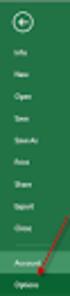 Een macro met een knop opstarten. Introductie Dit document is een werkinstructie voor het maken van een knop op een Excel-werkblad om daarmee een macro of een Visual Basic for Applications (VBA) toepassing
Een macro met een knop opstarten. Introductie Dit document is een werkinstructie voor het maken van een knop op een Excel-werkblad om daarmee een macro of een Visual Basic for Applications (VBA) toepassing
Excellerend Kwartaaltip
 Tekst Excel is sterk in rekenen, maar ook met tekst kan Excel prima overweg. In deze kwartaaltip leg ik een aantal handige tekstfuncties uit. Drie algemene opmerkingen: Bij tekstfuncties tellen de spatie
Tekst Excel is sterk in rekenen, maar ook met tekst kan Excel prima overweg. In deze kwartaaltip leg ik een aantal handige tekstfuncties uit. Drie algemene opmerkingen: Bij tekstfuncties tellen de spatie
Excel Elektronisch rekenblad Dhr. Goeminne
 2 e semster 13 Excel Elektronisch rekenblad Dhr. Goeminne Naam :. Hoofdstuk 1: Inleiding Met een rekenblad kunnen we gegevens berekenen, vergelijken, ordenen en presenteren. Excel start je op via het menu
2 e semster 13 Excel Elektronisch rekenblad Dhr. Goeminne Naam :. Hoofdstuk 1: Inleiding Met een rekenblad kunnen we gegevens berekenen, vergelijken, ordenen en presenteren. Excel start je op via het menu
9.18 Macro s: oefeningen
 9.18 Macro s: oefeningen Oefening 77.: Macro relatief opnemen Open een nieuwe map. Plaats uw invoercel ergens in de linker-bovenhoek van het blad (bijvoorbeeld in B2). Start het opnemen van een macro met
9.18 Macro s: oefeningen Oefening 77.: Macro relatief opnemen Open een nieuwe map. Plaats uw invoercel ergens in de linker-bovenhoek van het blad (bijvoorbeeld in B2). Start het opnemen van een macro met
Hieronder ziet u alle functionaliteiten van uw teksteditor onder elkaar ( op alfabetische volgorde).
 Uw TEKSTEDITOR - alle iconen op een rij Hieronder ziet u alle functionaliteiten van uw teksteditor onder elkaar ( op alfabetische volgorde). Afbeelding (zie foto) Bestanden (zie link) Broncode Citaat Documenten
Uw TEKSTEDITOR - alle iconen op een rij Hieronder ziet u alle functionaliteiten van uw teksteditor onder elkaar ( op alfabetische volgorde). Afbeelding (zie foto) Bestanden (zie link) Broncode Citaat Documenten
Microsoft Word 365. Kolommen en tabellen AAN DE SLAG MET DIGITALE VAARDIGHEDEN TRAINING: MICROSOFT WORD 365
 Microsoft Word 365 Kolommen en tabellen Inhoudsopgave 8. Kolommen en tabellen 8.1 Tabellen maken 8.2 Tabel selecteren en tekst opmaken 8.3 Kolommen en rijen invoegen en verwijderen 8.1 Tabellen maken Met
Microsoft Word 365 Kolommen en tabellen Inhoudsopgave 8. Kolommen en tabellen 8.1 Tabellen maken 8.2 Tabel selecteren en tekst opmaken 8.3 Kolommen en rijen invoegen en verwijderen 8.1 Tabellen maken Met
1. Introductie tot SPSS
 1. Introductie tot SPSS Wat is SPSS? SPSS is een statistisch computerprogramma dat door wetenschappers wordt gebruikt om gegevens te verzamelen, analyseren en te bewerken. Het wordt voornamelijk gebruikt
1. Introductie tot SPSS Wat is SPSS? SPSS is een statistisch computerprogramma dat door wetenschappers wordt gebruikt om gegevens te verzamelen, analyseren en te bewerken. Het wordt voornamelijk gebruikt
Bijlage Inlezen nieuwe tarieven per verzekeraar
 ! Bijlage inlezen nieuwe tarieven (vanaf 3.2) Bijlage Inlezen nieuwe tarieven per verzekeraar Scipio 3.303 biedt ondersteuning om gebruikers alle tarieven van de verschillende verzekeraars in één keer
! Bijlage inlezen nieuwe tarieven (vanaf 3.2) Bijlage Inlezen nieuwe tarieven per verzekeraar Scipio 3.303 biedt ondersteuning om gebruikers alle tarieven van de verschillende verzekeraars in één keer
U kunt de helpbestanden op verschillende manieren openen. Standaard activeert u de helpbestanden via de toets F1.
 Les 19 Help In deze les leert u hoe u de helpbestanden van Excel gebruikt om snelle antwoorden te vinden op een aantal vragen die u over het programma hebt. Houd er echter rekening mee dat u online moet
Les 19 Help In deze les leert u hoe u de helpbestanden van Excel gebruikt om snelle antwoorden te vinden op een aantal vragen die u over het programma hebt. Houd er echter rekening mee dat u online moet
Je ziet het ontwerpscherm voor je. Ontwerpen is actief en dat zie je aan de linkeronderkant van je scherm net boven de taakbalk.
 Inhoudsopgave frontpage 2003... 2 een thema gebruiken... 4 afbeeldingen op de pagina zetten... 5 knoppen maken... 8 knoppen maken in linkerframe... 10 een tabel maken... 12 opdrachten... 14 een fotopagina
Inhoudsopgave frontpage 2003... 2 een thema gebruiken... 4 afbeeldingen op de pagina zetten... 5 knoppen maken... 8 knoppen maken in linkerframe... 10 een tabel maken... 12 opdrachten... 14 een fotopagina
Van macrorecorder door naar VBA
 Van macrorecorder door naar VBA Geo van Dijk Excel Experience Day 2014 Opbouw van de sessie Waarom macro s/ VBA? VBA procedures opnemen met de macrorecorder. De VBA Editor (VBE). Macro s opnemen die van
Van macrorecorder door naar VBA Geo van Dijk Excel Experience Day 2014 Opbouw van de sessie Waarom macro s/ VBA? VBA procedures opnemen met de macrorecorder. De VBA Editor (VBE). Macro s opnemen die van
Wiskunde en ICT 1. Met het lettertype wiskunde.ttf kan je onderstaande wiskundige symbolen invoegen.
 Vergelijkingseditor 2010 Wiskunde Module 1a Wiskunde en ICT 1 WISKUNDE EN ICT Tijdens de lessen wiskunde op deze hogeschool met de laptop moet je ook voor wiskunde de laptop zinvol gebruiken. Dat dit niet
Vergelijkingseditor 2010 Wiskunde Module 1a Wiskunde en ICT 1 WISKUNDE EN ICT Tijdens de lessen wiskunde op deze hogeschool met de laptop moet je ook voor wiskunde de laptop zinvol gebruiken. Dat dit niet
Met een mailing of massaverzending kunt u een groot aantal documenten verzenden naar gebruikelijke adressen, die in een gegevensbestand staan.
 Een mailing verzorgen Met een mailing of massaverzending kunt u een groot aantal documenten verzenden naar gebruikelijke adressen, die in een gegevensbestand staan. Voor deze techniek zijn twee bestanden
Een mailing verzorgen Met een mailing of massaverzending kunt u een groot aantal documenten verzenden naar gebruikelijke adressen, die in een gegevensbestand staan. Voor deze techniek zijn twee bestanden
EXCEL MACRO ZET TEKST IN GESELECTEERDE CELLEN OM: NAAR KLEINE LETTERS NAAR KLEINE LETTERS MET BEGINHOOFDLETTER NAAR HOOFDLETTERS
 EXCEL 2007-2010 MACRO ZET TEKST IN GESELECTEERDE CELLEN OM: NAAR KLEINE LETTERS NAAR KLEINE LETTERS MET BEGINHOOFDLETTER NAAR HOOFDLETTERS 1 Macro om de tekst in geselecteerde cellen om te zetten naar
EXCEL 2007-2010 MACRO ZET TEKST IN GESELECTEERDE CELLEN OM: NAAR KLEINE LETTERS NAAR KLEINE LETTERS MET BEGINHOOFDLETTER NAAR HOOFDLETTERS 1 Macro om de tekst in geselecteerde cellen om te zetten naar
Hoofdstuk 2: Basis navigeren & bewerken
 Hoofdstuk 2: Basis navigeren & bewerken 2.0 Introductie In hoofdstuk 1 werd het Excel Dashboard uitgelegd; de verschillende componenten van de Excel interface. Dit hoofdstuk gaat over de basisfuncties
Hoofdstuk 2: Basis navigeren & bewerken 2.0 Introductie In hoofdstuk 1 werd het Excel Dashboard uitgelegd; de verschillende componenten van de Excel interface. Dit hoofdstuk gaat over de basisfuncties
INHOUDSOPGAVE. Inhoudsopgave
 INHOUDSOPGAVE Inhoudsopgave Microsoft Word 7 Werken met het lint 7 Documenten maken en bewerken 8 In verschillende weergaven werken 11 Tekens en alinea s opmaken 13 Tekst en afbeeldingen bewerken en verplaatsen
INHOUDSOPGAVE Inhoudsopgave Microsoft Word 7 Werken met het lint 7 Documenten maken en bewerken 8 In verschillende weergaven werken 11 Tekens en alinea s opmaken 13 Tekst en afbeeldingen bewerken en verplaatsen
Excel: maak een tabel
 Excel: maak een tabel Excel is een handig programma als je gegevens wilt ordenen en sorteren of wanneer je met cijfers werkt. In deze studiekaart leer je hoe je een tabel kunt maken in Excel. Er zijn nog
Excel: maak een tabel Excel is een handig programma als je gegevens wilt ordenen en sorteren of wanneer je met cijfers werkt. In deze studiekaart leer je hoe je een tabel kunt maken in Excel. Er zijn nog
Een toekomst voor ieder kind. www.altra.nl
 Een toekomst voor ieder kind www.altra.nl Excel Tips en trucs Knippen/kopiëren Kolommen verplaatsen Het is handig om de kolommen met de module en locatie als eerste twee in het overzicht te hebben. Selecteer
Een toekomst voor ieder kind www.altra.nl Excel Tips en trucs Knippen/kopiëren Kolommen verplaatsen Het is handig om de kolommen met de module en locatie als eerste twee in het overzicht te hebben. Selecteer
Excel voor de beginner (4) Handleiding van Helpmij.nl
 Excel voor de beginner (4) Handleiding van Auteur: CorVerm Juni 2008 Excel voor beginners deel 4. Zoals we in deel drie hebben beloofd gaan we het in deze ronde hebben over het geven van namen aan (een)
Excel voor de beginner (4) Handleiding van Auteur: CorVerm Juni 2008 Excel voor beginners deel 4. Zoals we in deel drie hebben beloofd gaan we het in deze ronde hebben over het geven van namen aan (een)
Het maken van grafieken met Excel
 Het maken van grafieken met Excel Hoe vaak gebeurt het niet dat je bij een natuurkunde practicum een hele reeks meetgegevens verzameld hebt en dat je deze in een tabel en een grafiek in je verslag wilt
Het maken van grafieken met Excel Hoe vaak gebeurt het niet dat je bij een natuurkunde practicum een hele reeks meetgegevens verzameld hebt en dat je deze in een tabel en een grafiek in je verslag wilt
Mappen en bestanden. In dit hoofdstuk leert u het volgende:
 Mappen en bestanden 1 Mappen en bestanden Een bestand is een verzamelnaam voor teksten, tekeningen of programma s. Alles wat op de vaste schijf van uw computer staat, is een bestand. Op een vaste schijf
Mappen en bestanden 1 Mappen en bestanden Een bestand is een verzamelnaam voor teksten, tekeningen of programma s. Alles wat op de vaste schijf van uw computer staat, is een bestand. Op een vaste schijf
Uw TEKSTEDITOR - alle iconen op een rij
 Uw TEKSTEDITOR - alle iconen op een rij Hieronder ziet u alle functionaliteiten van uw teksteditor onder elkaar ( op alfabetische volgorde). Afbeelding (zie foto) Bestanden (zie link) Broncode Citaat Documenten
Uw TEKSTEDITOR - alle iconen op een rij Hieronder ziet u alle functionaliteiten van uw teksteditor onder elkaar ( op alfabetische volgorde). Afbeelding (zie foto) Bestanden (zie link) Broncode Citaat Documenten
SAN v3. Update document 2010. uitgebracht door OCEN
 SAN v3 Update document 2010 uitgebracht door OCEN Inhoudsopgave. Inleiding...3 1 Navigatie...4 1.1 Navigatie: het menu...4 1.2 Navigatie: dashboard...4 1.3 Navigatie: kruimelpad...4 1.4 Navigatie: iconen
SAN v3 Update document 2010 uitgebracht door OCEN Inhoudsopgave. Inleiding...3 1 Navigatie...4 1.1 Navigatie: het menu...4 1.2 Navigatie: dashboard...4 1.3 Navigatie: kruimelpad...4 1.4 Navigatie: iconen
importeren leden uit sportlink club
 Start Sportlink Club en het onderstaande scherm wordt zichtbaar. Selecteer vervolgens in het zoekscherm 'Ja' in het vak 'Spelend en sporttype' Mocht u nu leden missen, dan zijn deze of nog niet aangemeld
Start Sportlink Club en het onderstaande scherm wordt zichtbaar. Selecteer vervolgens in het zoekscherm 'Ja' in het vak 'Spelend en sporttype' Mocht u nu leden missen, dan zijn deze of nog niet aangemeld
Ook op internet wordt gebruik gemaakt van databases, zoals bij Marktplaats en Hyves.
 SAMENVATTING HOOFDSTUK 1 Databases Databases worden veel gebruikt. Er worden miljoenen gegevens in opgeslagen, bijvoorbeeld door de overheid, banken, verzekeringsmaatschappijen, boekingssystemen van vliegtuigmaatschappijen,
SAMENVATTING HOOFDSTUK 1 Databases Databases worden veel gebruikt. Er worden miljoenen gegevens in opgeslagen, bijvoorbeeld door de overheid, banken, verzekeringsmaatschappijen, boekingssystemen van vliegtuigmaatschappijen,
Snel een begin maken met Front-Page voor een eigen website. blad 1
 Snel een begin maken met Front-Page voor een eigen website. blad 1 Je gaat zelf een eenvoudige web site maken en zult deze eerst op papier moeten ontwerpen. Je maak een met daaronder sub-pagina s en eventueel
Snel een begin maken met Front-Page voor een eigen website. blad 1 Je gaat zelf een eenvoudige web site maken en zult deze eerst op papier moeten ontwerpen. Je maak een met daaronder sub-pagina s en eventueel
II. ZELFGEDEFINIEERDE FUNCTIES
 II. ZELFGEDEFINIEERDE FUNCTIES In Excel bestaat reeds een uitgebreide reeks van functies zoals SOM, GEMIDDELDE, AFRONDEN, NU enz. Het is de bedoeling om functies aan deze lijst toe te voegen door in Visual
II. ZELFGEDEFINIEERDE FUNCTIES In Excel bestaat reeds een uitgebreide reeks van functies zoals SOM, GEMIDDELDE, AFRONDEN, NU enz. Het is de bedoeling om functies aan deze lijst toe te voegen door in Visual
2.4.4 LibreOffice Werkblad Mac
 2.4.4 LibreOffice Werkblad Mac Deze cursus bestaat uit 4 delen. 1. Werkblad gebruiken voor berekeningen 2. Werkblad gebruiken voor het maken van lijsten 3. Werkblad gebruiken voor een (eenvoudige) boekhouding
2.4.4 LibreOffice Werkblad Mac Deze cursus bestaat uit 4 delen. 1. Werkblad gebruiken voor berekeningen 2. Werkblad gebruiken voor het maken van lijsten 3. Werkblad gebruiken voor een (eenvoudige) boekhouding
INHOUD. Ten geleide 13. 1 Excel 2007-2010 Basis 15
 INHOUD Ten geleide 13 1 Excel 2007-2010 Basis 15 1.1 Inleiding 15 1.2 Excel 2007-2010 samengevat 15 1.2.1 Configuratie instellen en de werkomgeving aanpassen 15 1.2.1.1 Een knop toevoegen aan de werkbalk
INHOUD Ten geleide 13 1 Excel 2007-2010 Basis 15 1.1 Inleiding 15 1.2 Excel 2007-2010 samengevat 15 1.2.1 Configuratie instellen en de werkomgeving aanpassen 15 1.2.1.1 Een knop toevoegen aan de werkbalk
Microsoft Excel 2016
 Microsoft Excel 2016 Titel Microsoft Excel 2016 Eerste druk December 2017 De module Microsoft Excel 2016 is een onderdeel van de WERKportal.nl. De WERK-portal.nl is een product van SBCM en Cedris. Website:
Microsoft Excel 2016 Titel Microsoft Excel 2016 Eerste druk December 2017 De module Microsoft Excel 2016 is een onderdeel van de WERKportal.nl. De WERK-portal.nl is een product van SBCM en Cedris. Website:
EXCEL MACRO ZET TEKST IN GESELECTEERDE CELLEN OM NAAR KLEINE LETTERS
 EXCEL 2002-2003 MACRO ZET TEKST IN GESELECTEERDE CELLEN OM NAAR KLEINE LETTERS Open Excel met een leeg werkblad, klik 'Extra'-'Macro'-'Nieuwe macro opnemen' Geef de naam voor de macro (hier: 'Kleinletter')
EXCEL 2002-2003 MACRO ZET TEKST IN GESELECTEERDE CELLEN OM NAAR KLEINE LETTERS Open Excel met een leeg werkblad, klik 'Extra'-'Macro'-'Nieuwe macro opnemen' Geef de naam voor de macro (hier: 'Kleinletter')
les 6 draaitabellen en draaigrafieken Herhaling Oefening 6.1
 draaitabellen en draaigrafieken Herhaling Oefening 6.1 a. Open de werkmap Draaitabel. b. Sorteer de gegevens Van A naar Z op de kolom Verkoper. c. Maak een Tabel bij alle gegevens van de verkoper De Koning.
draaitabellen en draaigrafieken Herhaling Oefening 6.1 a. Open de werkmap Draaitabel. b. Sorteer de gegevens Van A naar Z op de kolom Verkoper. c. Maak een Tabel bij alle gegevens van de verkoper De Koning.
Snel aan de slag met BasisOnline en InstapInternet
 Snel aan de slag met BasisOnline en InstapInternet Inloggen Surf naar www.instapinternet.nl of www.basisonline.nl. Vervolgens klikt u op de button Login links bovenin en vervolgens op Member Login. (Figuur
Snel aan de slag met BasisOnline en InstapInternet Inloggen Surf naar www.instapinternet.nl of www.basisonline.nl. Vervolgens klikt u op de button Login links bovenin en vervolgens op Member Login. (Figuur
Een veld (field) (geel omkaderd) is een vakje en omdat er gewone tekst instaat is dit dus een "tekstveld"
 Database "Adressen" - MS Access 2007-2010 Layout aanpassen Maak eerst een kopie van de originele database voor u veranderingen aanbrengt zodat u steeds kunt terugvallen op het origineel als er iets mocht
Database "Adressen" - MS Access 2007-2010 Layout aanpassen Maak eerst een kopie van de originele database voor u veranderingen aanbrengt zodat u steeds kunt terugvallen op het origineel als er iets mocht
3. Mijn Vf Aanpassen schermweergave en downloaden gegevens
 A.1 Vergroten van de scherminhoud A. Klik op de knop De informatie op de pagina wordt over de hele schermbreedte weergegeven, doordat het menu aan de linkerkant op de pagina niet wordt getoond..2 Verkleinen
A.1 Vergroten van de scherminhoud A. Klik op de knop De informatie op de pagina wordt over de hele schermbreedte weergegeven, doordat het menu aan de linkerkant op de pagina niet wordt getoond..2 Verkleinen
Macro s maken Word nog sneller
 Les 15 Macro s maken Word nog sneller In deze les leert u eenvoudige macro s opnemen en gebruiken. We gaan een macro niet alleen opnemen, maar ook aanpassen, zodat er een bestandsnaam voor het opslaan
Les 15 Macro s maken Word nog sneller In deze les leert u eenvoudige macro s opnemen en gebruiken. We gaan een macro niet alleen opnemen, maar ook aanpassen, zodat er een bestandsnaam voor het opslaan
F A C T U R A T I E. Copyright 1999-2015 Beuvink Advies en Service
 F A C T U R A T I E Copyright 1999-2015 Beuvink Advies en Service Beuvink Advies en Service. Alles van deze uitgave mag worden verveelvoudigd en / of openbaar gemaakt worden door middel van druk, fotokopie,
F A C T U R A T I E Copyright 1999-2015 Beuvink Advies en Service Beuvink Advies en Service. Alles van deze uitgave mag worden verveelvoudigd en / of openbaar gemaakt worden door middel van druk, fotokopie,
Excel Controller. Jaarrekening
 Handleiding in Excel Auteur(s) G. Buurmans Date of creation 13-04-2011 F. van Eedenstraat 2 I. www.excelcontroller.nl KVK Rotterdam 24.31.44.22 T. 087 8758788 3351 SM Papendrecht E. info@excelcontroller.nl
Handleiding in Excel Auteur(s) G. Buurmans Date of creation 13-04-2011 F. van Eedenstraat 2 I. www.excelcontroller.nl KVK Rotterdam 24.31.44.22 T. 087 8758788 3351 SM Papendrecht E. info@excelcontroller.nl
Excel Controller. Jaarrekening
 Handleiding in Excel Auteur(s) G. Buurmans Date of creation 13-04-2011 F. van Eedenstraat 2 I. www.excelcontroller.nl KVK Rotterdam 24.31.44.22 T. 087 8758788 3351 SM Papendrecht E. info@excelcontroller.nl
Handleiding in Excel Auteur(s) G. Buurmans Date of creation 13-04-2011 F. van Eedenstraat 2 I. www.excelcontroller.nl KVK Rotterdam 24.31.44.22 T. 087 8758788 3351 SM Papendrecht E. info@excelcontroller.nl
Basis Excel cursus 2013
 Basis Excel cursus 2013 Learnit Training Gratis cursus Excel 2013 Deze Learnit cursus is ontwikkeld om u een indruk te geven van het rekenprogramma Excel 2013 en haar mogelijkheden. In zes lessen leert
Basis Excel cursus 2013 Learnit Training Gratis cursus Excel 2013 Deze Learnit cursus is ontwikkeld om u een indruk te geven van het rekenprogramma Excel 2013 en haar mogelijkheden. In zes lessen leert
Handleiding Zorgverzekeraar Winmens versie 7.29
 Handleiding Zorgverzekeraar Winmens versie 7.29 Zorgverzekeraar oproepen Als u een zorgverzekeraar wilt oproepen om de gegevens te bekijken of te bewerken kunt boven in het zorgverzekeraars scherm, op
Handleiding Zorgverzekeraar Winmens versie 7.29 Zorgverzekeraar oproepen Als u een zorgverzekeraar wilt oproepen om de gegevens te bekijken of te bewerken kunt boven in het zorgverzekeraars scherm, op
Excel werkbladen basis. Basis informatie voor Excel Uitleg van enkele basis wetenswaardigheden van Excel
 Excel werkbladen basis Basis informatie voor Excel 2007 Uitleg van enkele basis wetenswaardigheden van Excel Peter Franke 11-12-2013 Werkblad en Toetsen In dit menu wordt uitgelegd welke handelingen je
Excel werkbladen basis Basis informatie voor Excel 2007 Uitleg van enkele basis wetenswaardigheden van Excel Peter Franke 11-12-2013 Werkblad en Toetsen In dit menu wordt uitgelegd welke handelingen je
ONLINEADVISEREN.NL ONLINEADVISEREN.NL. Handleiding interactief websysteem ter ondersteuning van online adviseren
 ONLINEADVISEREN.NL Handleiding interactief websysteem ter ondersteuning van online adviseren Handleiding onlineadviseren 120815 Blz. 1 van 17 Inhoud 1 Inleiding... 3 2 Aanmelden... 3 3 Algemene functionaliteit...
ONLINEADVISEREN.NL Handleiding interactief websysteem ter ondersteuning van online adviseren Handleiding onlineadviseren 120815 Blz. 1 van 17 Inhoud 1 Inleiding... 3 2 Aanmelden... 3 3 Algemene functionaliteit...
